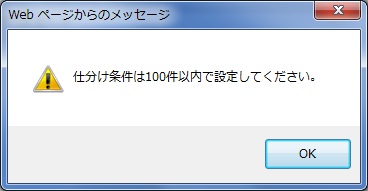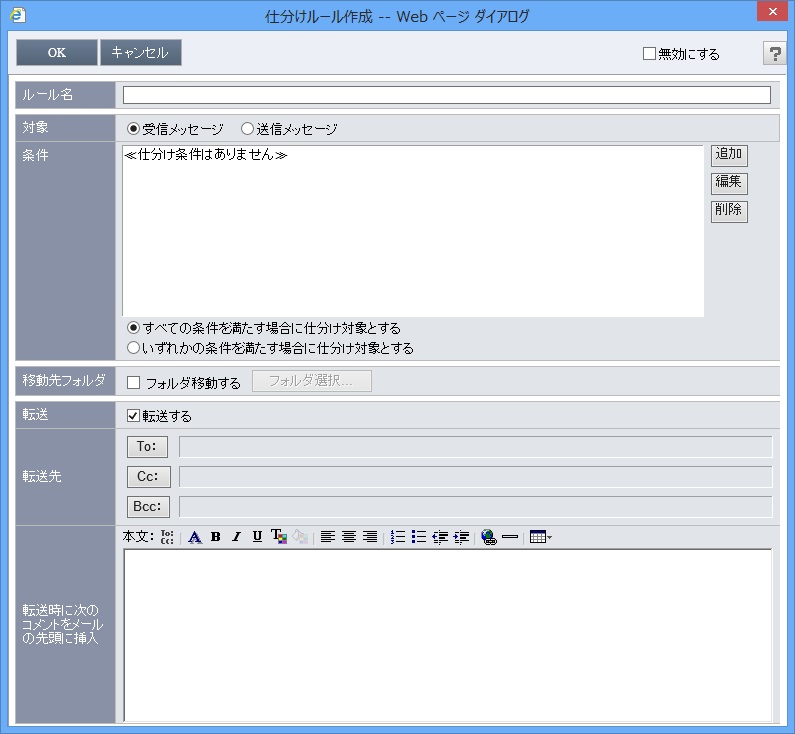
| 目次 | |
|
|
|
|
|
|
|
Copyright 2008 OSK Co., LTD. All Rights Reserved. |
|
メッセージの仕分けルールの作成・編集を行います。
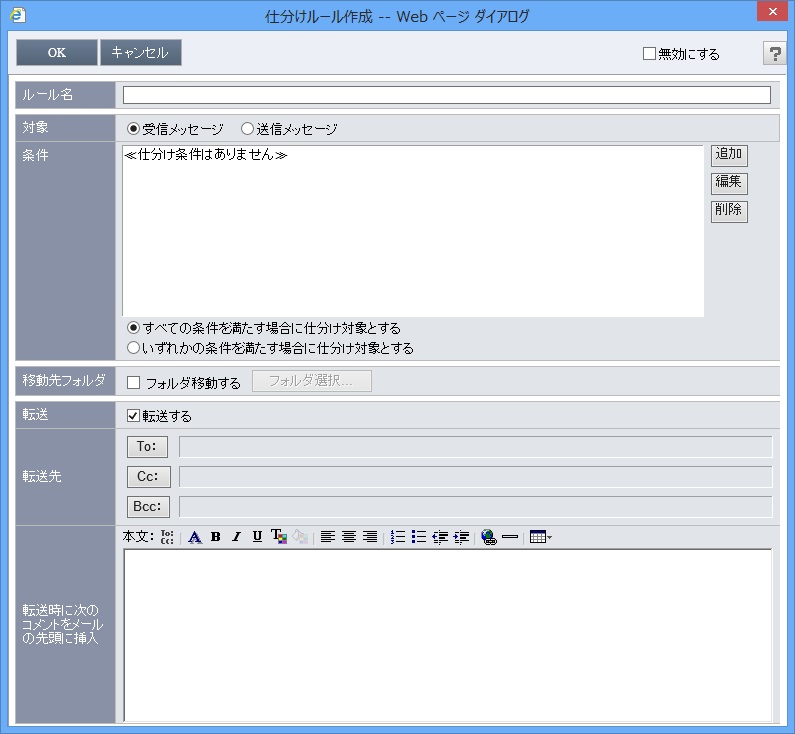
画面はツールバーとメイン部から構成されています。
※転送設定はシステム管理者が転送機能使用を許可している場合に表示します。
| 名称 | 説明 | |
| 「OK」ボタン | 設定した内容を保存します。 | |
| 「キャンセル」ボタン | 画面を閉じます。 | |

|
「無効にする」チェックリスト | この仕分けルールを無効にします。 |

|
「ヘルプ」ボタン | ヘルプを開きます。 |
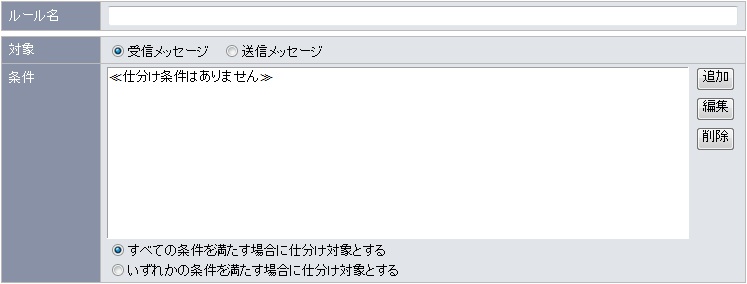
| 項目 | 説明 |
| ルール名 |
仕分けルール名を入力します。 仕分けルール名は必須項目です。 既存する仕分けルール名は使用できません。 |
| 対象 |
仕分けの対象を指定します。 受信メッセージ/送信メッセージから選択します。 ※送信メッセージを選択した場合、転送設定は入力不可となります。 |
| 条件 |
設定された仕分け条件が一覧表示されます。 ボタンにて条件を操作します。 仕分けの条件の設定について詳しくは仕分け条件設定をご覧ください。 ここに表示された条件に当てはまる場合に仕分けが実行されます。 また、一覧に表示されている「すべての条件を満たす場合に仕分け対象とする」か、一覧に表示されている「いずれかの条件を満たす場合に仕分け対象とする」かを選択します。 |

| 項目 | 説明 |
| フォルダ移動する |
フォルダ移動する仕分けルールを設定する場合にチェックします。チェックした時、フォルダ選択ボタンが押下可能となります。 システム管理者が仕分け転送機能使用を許可している場合に表示します。 ※フォルダ移動する又は転送するのいずれかがチェックされる必要があります。 |
| 条件に当てはまるメッセージの格納先フォルダを指定するための、フォルダツリー画面を表示します。 |
システム管理者が仕分け転送機能使用を許可している場合に表示します。
対象が「受信メッセージ」の場合のみ、設定可能になります
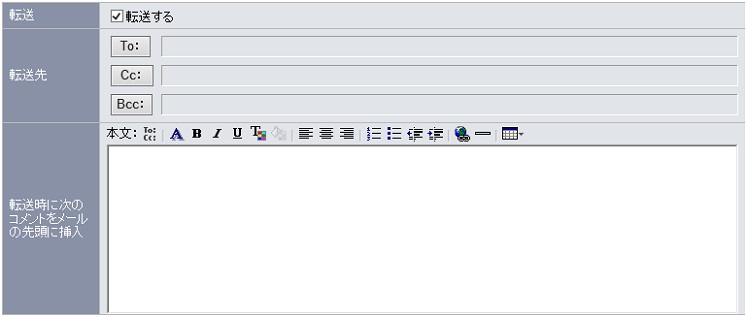
| 名称 | 動作 |
| 転送する | 転送する仕分けルールを設定する場合にチェックします。チェックした時、転送先とコメントが入力可能となります。 |
| 「To:」、「Cc:」、「Bcc:」ボタン | アドレス帳を宛先選択ダイアログとして開きます。 |
| 「To:」、「Cc:」、「Bcc:」ラベル |
選択済み宛先ユーザーの名前を1行で表示します。 1行の範囲内に表示しきれない場合は、折り返しを行い、上下スクロールバーを表示し、1行分の高さでスクロールを行います。 |
| コメント | 仕分け転送するメールの先頭に挿入する、転送コメントを設定します。 |
|
|
HTML編集について |
| HTML編集の詳細についてはHTMLの編集を参照してください。 |
1.仕分けルール名の文字数は上限100文字です。
2.1つの仕分けルールに作成できる仕分け条件数は上限100個です。
上限数を超えると以下のような画面が表示されます。